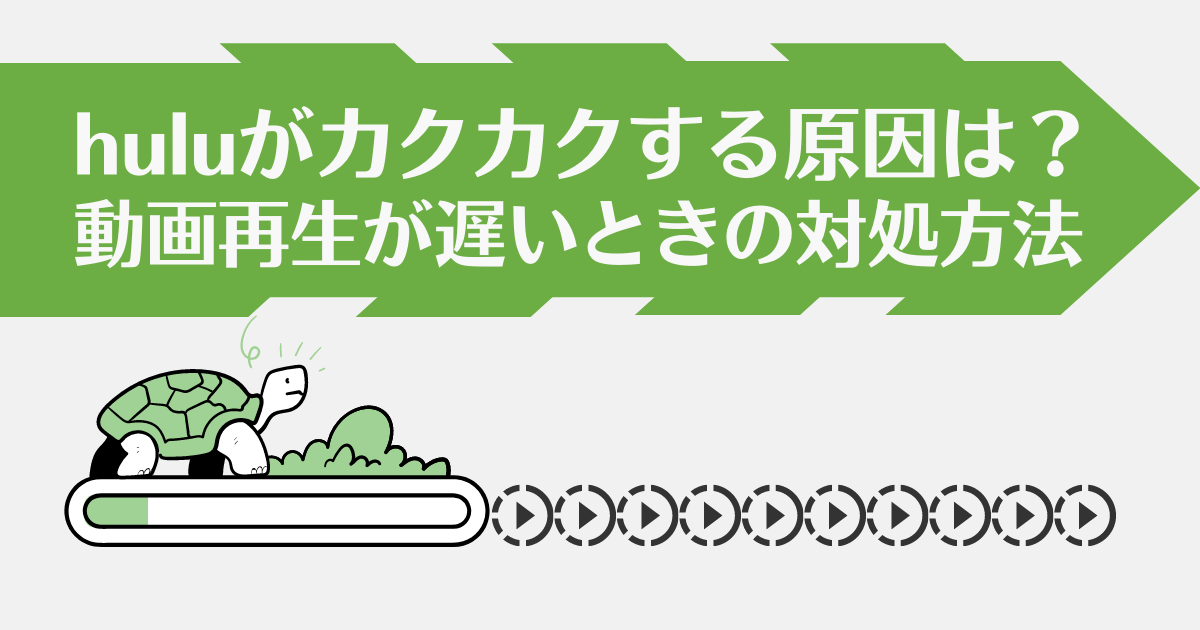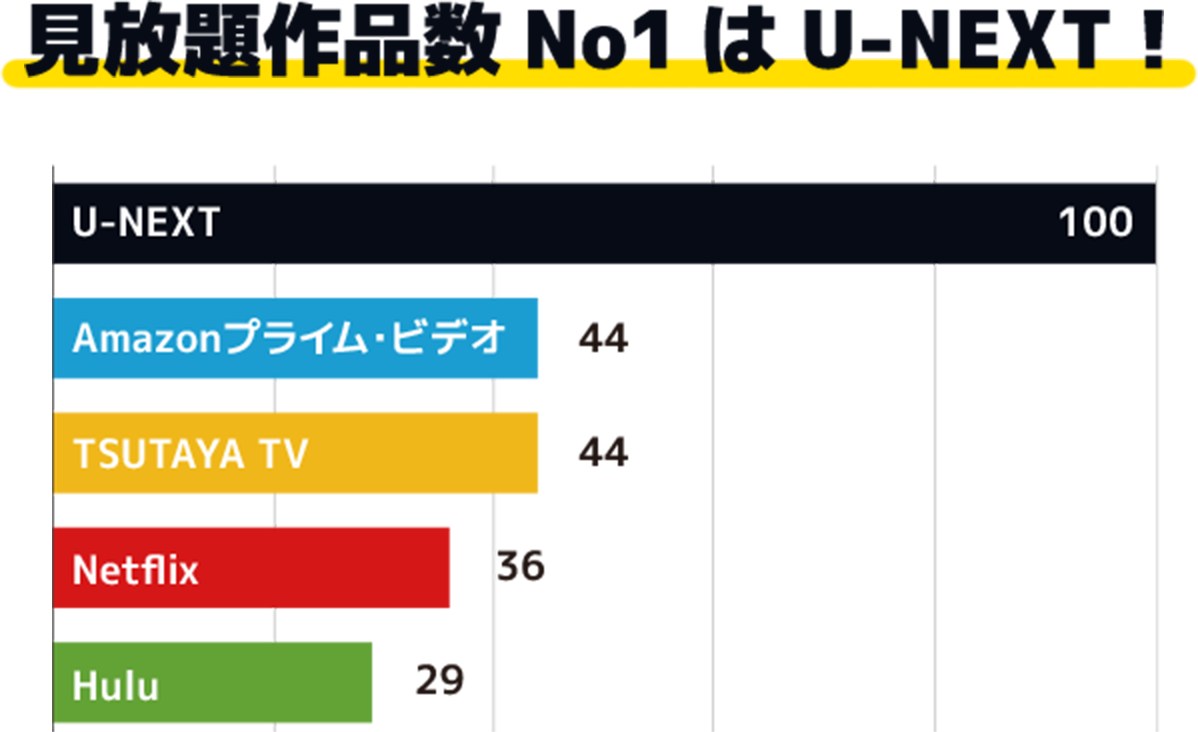Huluは映画やドラマ、アニメなど5万作品以上を見ることのできる動画配信サービスです。
ですが、Huluを見ているときに動画がカクカクしてしまうという経験をしたことがある人もいるのではないでしょうか。
動画再生中にカクカクしてしまう原因や、再生速度が遅い時の対処法について紹介していきます。
Huluがカクカクする原因は?
動画を再生しようとすると、カクカクして視聴が不安定になってしまうことがあります。
デバイス別に動画がカクカクしてしまう原因を解説していきますので、参考にしてください。
パソコンの場合
パソコンで動画を見ていてカクカクする原因としては、インターネット回線の不調か、パソコンの環境が合っていないことが挙げられます。
インターネット回線の不調は、利用者が多いことによる回線混雑や、契約しているネット回線速度が遅いことが原因です。
また、Huluの推奨でないパソコン環境で動画を見ている場合にも、カクカクしてしまうことがあるので、パソコン環境の確認もしてみてください。
回線が遅い場合は、どのデバイスで視聴してもカクカクする原因となります。
参考:Hulu をパソコンで視聴するためのシステム要件はありますか? | ヘルプセンター
スマホの場合
スマホを利用していてカクカクするとき、アプリが最新でない場合があります。
Huluアプリに限らず、アプリはリニューアルがあるたびに、最新バージョンをダウンロードし直す必要があります。
他にもスムーズに再生できない原因として、端末が古すぎることもあります。
アプリの更新に合わせて、OSのバージョンも更新すれば問題ありません。しかし、古い機種を使用していると、OSのバージョンアップ後でもカクカクしてしまう場合があります。
そういうときは、最新機種の購入も検討しましょう。
テレビの場合
テレビでスムーズに見れない原因として、回線速度の問題があげられます。
テレビの場合はパソコンとは違い、Wi-Fiなど無線で接続している人も多いでしょう。無線は光回線であっても、有線より回線速度が遅くなります。
また、ルーターとテレビの間に障害物がある場合も、電波を遮られてしまうため、回線が遅くなります。
テレビの場合には、ネットの回線速度の状態や接続方法から見直してみてください。
見放題作品数No.1の動画配信サービス知ってる?
動画再生が遅いときの7つの対処法
動画の再生が遅くて、困っている人もいるのではないでしょうか。
動画再生が遅い時の対処法を7つ紹介しますので、試してみてください。
画質を下げる
Huluでは、画質を下げることで再生速度が改善する場合もあります。
画質を下げることでデータ受信量が減り、端末本体のデータ処理量を少なくできるので、再生速度の改善が可能です。
少しでも高画質で見たいとは思うでしょうが、再生速度が遅い場合には、安定する画質まで下げて視聴するとよいでしょう。
スマートフォンの液晶画面サイズであれば、画質を下げても、そこまで粗さは目立ちません。
画質の自動調整を切る
Huluには端末に合わせて動画の画質を調整してくれる、自動調整機能があります。
自動で最も見やすい状態にしてくれるので便利です。しかし、高画質になればなるほどデータ受信量が多くなり、再生が遅くなってしまうこともあります。
改善するためには画質調整機能を切り、再生速度が安定する画質を手動で選択しましょう。
画質調整機能を切るには、動画再生画面の右下にある歯車マークをクリックし、「最高・高・中・低」の中から画質を選択してください。
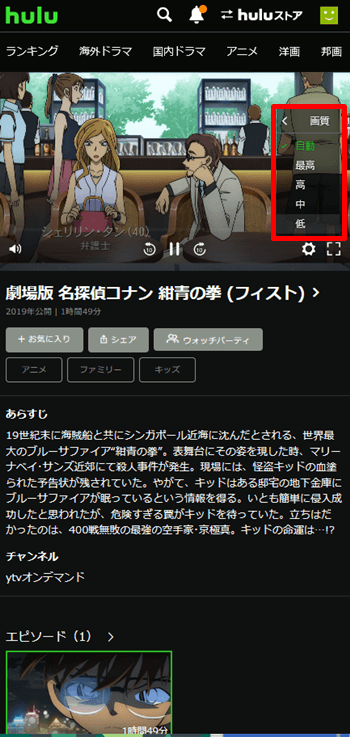
アドバンストモードをOFFにする
Huluにはアドバンストモードという機能もあります。
アドバンストモードとは、動画のデータ通信量を20~50%削減してくれるという機能です。しかし、このアドバンストモードが原因で、不安定になることもあります。
アドバンストモードをOFFにするには、「アプリの設定」から「アドバンストモード」を選択します。
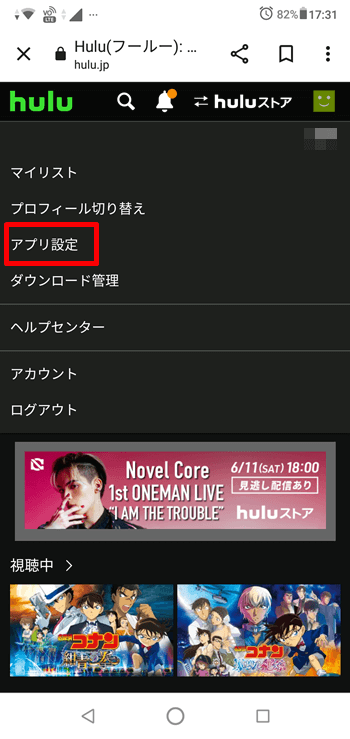
アドバンストモードがONになっている場合には、OFFに変更します。
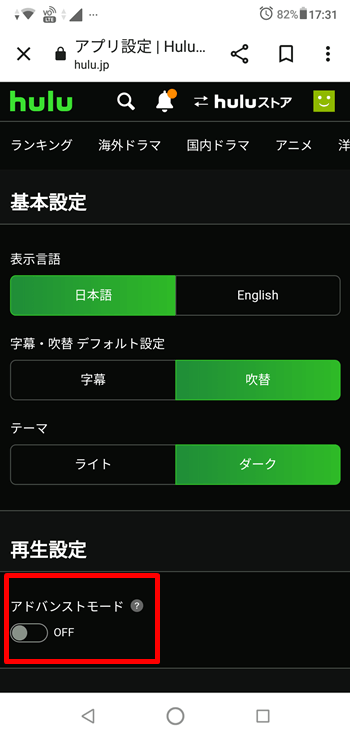
再生速度の様子を見ながらONとOFFを使い分けてみると良いでしょう。
ダウンロード再生をする
ストリーミング再生が遅い場合には、ダウンロード再生に切り替えてみましょう。
ストリーミング再生は、データ通信量が多くなります。そのため、回線速度が安定しない場合には、動画の再生が遅くなってしまう可能性があります。
しかし、ダウンロード再生ならば、回線状況に関係なく動画を視聴できますので、再生速度が遅くなるという心配もありません。
回線速度が安定している時に、見たい動画をいくつかダウンロードしておくのがおすすめです。
同時に起動しているアプリを終了させる
Huluと同時に起動しているアプリがある場合には、終了してみましょう。
アプリを同時に起動していると、端末に大きく負荷がかかってしまいます。そのため、必要以上にメモリを消費するので、動画再生速度が遅くなってしまうのです。
ストリーミング再生では多くのデータを処理するので、メモリの空き容量が重要となります。
まずは、バックグラウンドで動いている不必要なアプリから終了させましょう。
ブラウザを変える
ブラウザが原因で、動画の再生速度が遅くなっている場合もあります。
Huluに対応しているブラウザは、下記の通りです。
- Google Chrome(最新版)
- Firefox(最新版)
- Microsoft Edge(最新版、Windowsのみ)
- Safari(最新版、macOSのみ)
使用しているブラウザが最新バージョンになっているか確認してみてください。
また、スマホアプリで動画を再生している場合には、ブラウザ視聴に切り替えることで、再生速度が安定する場合もあります。
通信制限がかかっていないか確認する
スマートフォンで動画の再生が安定しない場合は、一度ブラウザで何か検索するなどして、いつも通りインターネットが使えるか確認してみてください。
ブラウザで検索できない場合には、通信制限がかかっている可能性があります。通信制限がかかると、通信速度が大幅に遅くなり、動画の再生ができなくなってしまいます。
通信制限がよくかかるという人は、スマートフォンの契約プラン変更や、ポケットWi-Fiの導入なども検討しましょう。
映像が映らない、止まる場合は?
動画を見ようとすると、そもそも映像が映らなかったり、止まってしまったりするということがあります。
映像が映らなかったり、止まってしまったりする場合の対処法について紹介していきます。
WiFiルーターを再起動する
Wi-Fiルーターが電波をうまく発信できていないことが原因で、動画が止まってしまうということもあります。
まずは、Wi-Fiルーターの再起動をしてみましょう。
基本的には電源のON・OFFで可能ですが、Wi-Fiルーターによってやり方は違いますので、説明書で確認してください。
開発者向けオプションの設定を変更する
Android端末で映像が映らず、音声のみが再生されることがあります。この場合は、開発者向けオプションの設定を変更します。
開発者向けオプションの設定にある「HW オーバーレイ」を無効にしましょう。
変更するには、スマートフォンの「設定」を開き「開発者向けオプションの設定」をタップします。
次に、「HW オーバーレイを無効」をOFFにして完了です。
「開発者向けオプションの設定」はデフォルトで非表示となっているため、設定アイコンより「端末情報」の「ビルド番号」を連続タップして、有効にする作業が必要な場合があります。
Huluに問い合わせる
何をしてもうまくいかない場合には、Huluに直接問い合わせてみましょう。
問い合わせは、「ヘルプセンター」から行ってください。
また、電話での問い合わせもできます。
- 受付時間:10時〜18時30分 年中無休(1月1日を除く)
- 固定電話 0120-834-126(無料)
- 携帯電話 050-3851-3926(有料)
電話の場合には、10時〜11時は混雑する傾向ですので、他の時間帯に電話してみてください。
スムーズな再生でHuluを楽しもう
Huluの視聴中にカクカクしてしまう原因や対処法について紹介しました。
デバイスや通信環境により動画再生が遅くなる原因は異なりますが、丁寧に対処してみてください。
カクカク再生から嘘のように解放され、快適にHuluを楽しめるはずです。